Comment réparer la déconnexion entre mon téléviseur et l'application SmartThings ?
Si la connexion entre SmartThings et votre téléviseur Samsung est instable, vous devez vérifier les paramètres de base. Amusez-vous sans interruption pendant que la famille regarde un film ou votre contenu préféré.

Vérifiez l'état du réseau sans fil
La réception des données peut être lente, ou des interruptions temporaires peuvent se produire lors du chargement de l'application. Si le routeur et le téléviseur sont éloignés l'un de l'autre, la communication peut ne pas être fluide et l'enregistrement peut échouer.
Remarque: si plus de 10 appareils sont connectés au routeur, l'enregistrement peut échouer.
Vérifier les mises à jour du logiciel
Assurez-vous que le logiciel de votre smartphone et de l'application SmartThings est à jour, et si nécessaire, mettez également à jour le micrologiciel de votre téléviseur.
Remarque: l'application SmartThings est compatible avec les téléphones fonctionnant sous Android 8.0 ou plus, et iOS 12.0 ou plus.
Étape 1. Appuyez sur le bouton Accueil de la télécommande et naviguez jusqu'à Paramètres.

Étape 2. Sélectionnez Support > Mise à jour du logiciel.
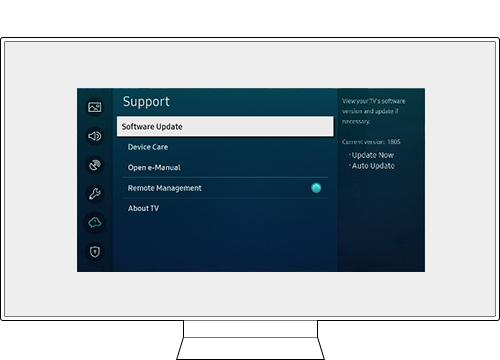
Étape 3. Sélectionnez Mettre à jour maintenant.
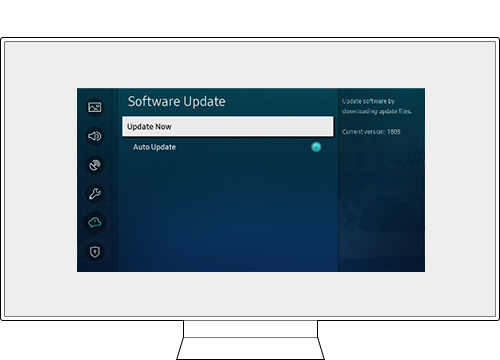
Remarque :
- Si vous rencontrez des problèmes avec votre Smart TV Samsung, vous devez toujours vérifier si des mises à jour logicielles sont disponibles, car elles peuvent résoudre votre problème.
- Les captures d'écran et les menus de l'appareil peuvent varier en fonction du modèle de l'appareil et de la version du logiciel.
Nous vous remercions pour votre commentaire
Veuillez répondre à toutes les questions.















